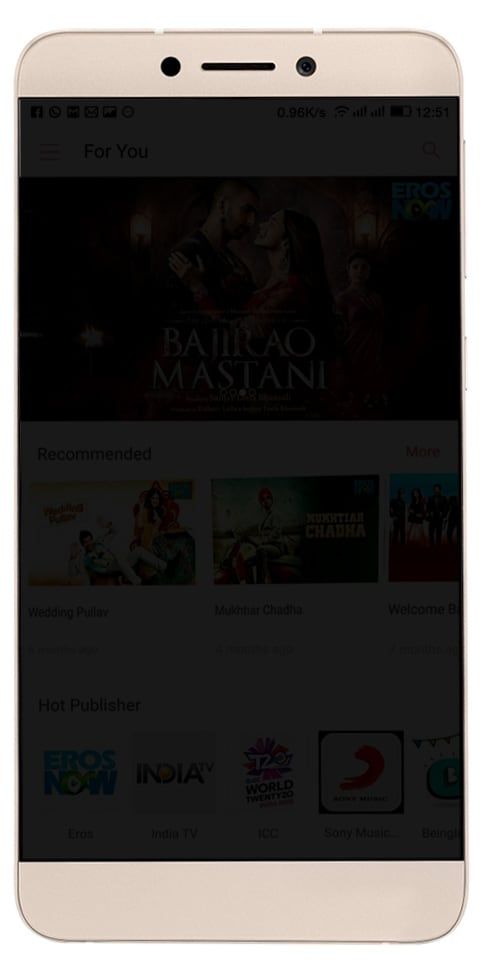Các vấn đề và bản sửa lỗi của Android 10 - Hướng dẫn

Trong hướng dẫn này, bạn sẽ tìm hiểu về các sự cố Android 10 và các bản sửa lỗi của chúng. Sau vô số đồn đoán, bản cập nhật Android 10 đã được tung ra rầm rộ. Hệ điều hành di động mới nhất do Google tạo ra có rất nhiều tính năng. Một số trong số họ nhằm mục đích làm cho cuộc sống của bạn đơn giản hơn Đáng buồn thay, với mỗi bản phát hành Android lớn, đều có một số lỗi khó chịu. Và Android 10 cũng không phải là ngoại lệ.
Người dùng, những người đưa bản phát hành ổn định ra ngoài để quay, đã khẳng định một số điểm không hoàn hảo. Ngoài ra, chúng tôi luôn sẵn sàng trợ giúp nếu bạn tự mình đối mặt với một hoặc hai lỗi. Vì vậy, không cần phải lo lắng gì thêm, chúng ta hãy chuyển sang nó.
Cũng thấy: Android 10 Android tốt nhất với các tính năng và chức năng mới nhất cho người dùng
Các vấn đề và bản sửa lỗi của Android 10:

Tự động xoay, Độ sáng tự động, Cạnh hoạt động, Nhấp đúp để đánh thức, nhấc lên để đánh thức, v.v. không hoạt động.
Một số người dùng trên cả diễn đàn Pixel và trình theo dõi vấn đề Android đều cho rằng các cảm biến trên điện thoại di động của họ không hoạt động như trên Android 10. Do đó, các tính năng luôn đáng tin cậy như Tự động xoay, nhấn đúp để đánh thức, Hoạt động cạnh, Độ sáng tự động, lật để tắt, ánh sáng xung quanh, nâng lên để đánh thức, v.v. không còn hoạt động. Tuy nhiên, những sự cố này có thể khắc phục được thông qua khôi phục cài đặt gốc, nhưng nó sẽ không hữu ích trong trường hợp này. Một số người dùng bị ảnh hưởng bởi sự cố dường như có Pixel 3XL .
Một người dùng diễn đàn Pixel cũng tuyên bố rằng việc hạ cấp Pixel 3 XL trở lại Android 9 Pie sẽ kích hoạt các cảm biến và các tính năng được đề cập ở trên hoạt động như mong đợi. Một người dùng khác cho rằng việc cài đặt ord tải xuống nhân tùy chỉnh đã khắc phục sự cố vì các cảm biến bắt đầu hoạt động hoàn hảo ngay cả trên Android 10. Nhưng cài đặt hoặc tải xuống nhân có sẵn của Google đã làm mất cảm biến.
Chúng tôi hy vọng Google sẽ sớm tung ra bản cập nhật phần mềm để giải quyết vấn đề với cảm biến. Nhưng nếu bạn không thể chờ đợi và bạn thấy ổn với việc mở khóa bộ nạp khởi động thì bạn có thể cài đặt hoặc tải xuống hạt nhân tùy chỉnh thông qua TWRP để giải quyết vấn đề này. Để biết thêm các sự cố và bản sửa lỗi của Android 10, hãy xem bên dưới!
Trên Android 10, một số người dùng đang khiếu nại sự cố với menu Chia sẻ trực tiếp. Khi bạn nhấp vào nút chia sẻ, hệ thống của Android 10 chỉ cung cấp cho bạn các đề xuất từ ứng dụng Tin nhắn của Google, không phải cho bất kỳ ứng dụng nào khác. Khi menu Chia sẻ trực tiếp đề xuất các địa chỉ liên hệ thông qua ứng dụng bạn sử dụng thường xuyên và không giới hạn chỉ trong một ứng dụng.
Sửa chữa:
Bạn chỉ muốn cập nhật ứng dụng Verizon trên thiết bị của mình để giải quyết các sự cố với cuộc gọi. Vì vậy, bạn không muốn gỡ cài đặt ứng dụng Verizon cho việc này như đã được đề xuất trước đó (xem giải pháp trước đó bên dưới). Để biết thêm các sự cố và bản sửa lỗi của Android 10, hãy xem bên dưới!
Bản sửa lỗi trước đó:
Vâng, một giải pháp đã được đốm cho điều này. Bạn chỉ cần xóa bộ nhớ cho ứng dụng Google Messages. Để giải quyết vấn đề, hãy chuyển đến ứng dụng Cài đặt> Ứng dụng và thông báo> Xem tất cả ứng dụng> tìm ứng dụng Tin nhắn. Nhấp vào tên của ứng dụng, sau đó nhấp vào Bộ nhớ và bộ nhớ cache . Bây giờ bấm vào Lưu trữ rõ ràng .
Khó khăn khi trả lời cuộc gọi điện thoại
Có thể có khả năng bạn gặp phải các vấn đề khi trả lời và thực hiện cuộc gọi. Một số người dùng đã tuyên bố rằng phải mất vài phút để kết nối khi bạn thực hiện cuộc gọi với dịch vụ đầy đủ. Khi bạn trả lời các cuộc gọi điện thoại, cần có thời gian để kết nối hoặc hoàn toàn không kết nối.
Sửa chữa:
Tuy nhiên, tất cả những gì bạn cần làm là xóa bộ nhớ cache của ứng dụng Điện thoại. Tuy nhiên, chúng tôi nghi ngờ rằng Google muốn tung ra một bản cập nhật hệ thống để giải quyết vấn đề.
Nếu bạn đang sử dụng Verizon và gặp bất kỳ khó khăn nào khi thực hiện cuộc gọi, đây là một bản sửa lỗi phù hợp với một người dùng điều đó cũng có thể giải quyết vấn đề cho bạn. Chà, gỡ cài đặt ứng dụng Verizon khỏi thiết bị của bạn sẽ khắc phục được sự cố.
Không thể chuyển từ eSIM sang SIM vật lý
Bạn có thể gặp phải sự cố này nếu bạn đang chạy Android 10 trên Pixel 2 của mình bằng SIM thực của một nhà cung cấp dịch vụ và eSIM được kích hoạt từ một nhà cung cấp dịch vụ khác. Thông thường, nếu bạn lắp một SIM vật lý vào điện thoại di động, hai SIM sẽ được hiển thị nhưng sau khi cập nhật Android 10, chỉ mạng eSIM được hiển thị. Để biết thêm các sự cố và bản sửa lỗi của Android 10, hãy xem bên dưới!
Sửa chữa:
Nhóm Google Fi đề xuất một giải pháp tạm thời cho việc này. Bạn có thể chuyển đổi SIM theo cách thủ công chỉ bằng cách quay số mã này * # * # 794824746 # * # * trong ứng dụng di động. Thử cái này.
Dữ liệu di động ngừng hoạt động
Một vấn đề khác là vấn đề dữ liệu di động có thể trở thành vấn đề gây khó chịu nhất cho người dùng khi họ truy cập web mà không có tính năng dữ liệu di động hoạt động đầy đủ. Người dùng cảm thấy khá khó khăn khi sử dụng dữ liệu di động ngay cả khi nó đã được bật. Không quan trọng bạn bật nó bao nhiêu lần trong phần cài đặt, việc truy cập dữ liệu vẫn khá khó khăn.
Sửa chữa:
Nếu bạn muốn giải quyết vấn đề ngay bây giờ, bạn có thể thay đổi APN. Đây là cách thực hiện: Đi tới cài đặt> Mạng & Internet> Mạng di động> Nâng cao> Tên điểm truy cập. Sau đó, bạn có thể thay đổi APN từ ATT WAP sang ATT Nextgenphone. Có thể có một cơ hội rằng điều này có thể khắc phục sự cố ngay bây giờ nhưng để có một giải pháp tuyệt vời.
Không nhận được thông báo bật lên

Một vấn đề khác là tính năng thông báo bật lên không hoạt động sau khi cập nhật Android 10. Việc không thể nhận được thông báo bật lên có thể rất quan trọng, đặc biệt là khi bạn đang thông báo cho bạn về điều gì đó quan trọng.
Sửa chữa:
Một số bản sửa lỗi khả thi có thể được chứng minh là các bản sửa lỗi tạm thời như bật nút bật tắt trên màn hình trong cài đặt thông báo hiển thị.
Mặt khác, bạn cũng có thể tắt cài đặt thông báo Thích ứng (được giới thiệu với bản cập nhật Android 10) thành không. → Đi tới ứng dụng Cài đặt> Ứng dụng và thông báo> Nâng cao> Quyền truy cập ứng dụng đặc biệt> Thông báo thích ứng> chọn Không có. Tuy nhiên, có nhiều khả năng việc xóa bộ nhớ cache và bộ nhớ ứng dụng có thể hữu ích. Vì vậy, chỉ cần cung cấp cho nó một thử. Để biết thêm các sự cố và bản sửa lỗi của Android 10, hãy xem bên dưới!
Cách xóa / xóa các biểu tượng nhỏ ở góc dưới cùng (gợi ý trợ lý Google)
Android 10 đi kèm với hệ thống điều hướng dựa trên cử chỉ được làm lại. Google đã thêm các gợi ý trợ lý để giúp bạn chuyển đổi. Tuy nhiên, nhiều người dùng nhận thấy các gợi ý quá khó chịu và đã yêu cầu các phương pháp để xóa hoàn toàn những gợi ý đó.
Sửa chữa:
Google không cung cấp cho bạn tùy chọn để tắt các gợi ý. Nhưng bạn nên thử một thủ thuật thiên tài ngu ngốc để thoát khỏi chúng. Để tắt các gợi ý, hãy kích hoạt trợ lý và chuyển đến Trang chủ, như 5-6 lần liên tiếp, thậm chí 10-12 lần.
Tất cả Android đều cho bạn biết cách bạn có thể truy cập Trợ lý Google bất cứ khi nào bạn bật Điều hướng bằng cử chỉ.
Ngoài ra, nếu bạn thay đổi ứng dụng trình khởi chạy, thì bạn sẽ không nhận được các gợi ý này vì điều hướng bằng cử chỉ hiện chưa được bật trình khởi chạy tùy chỉnh ngay bây giờ. Vì vậy, các nhà phát triển muốn cập nhật ứng dụng Launcher của họ để cho phép hỗ trợ các cử chỉ của Android 10. Để biết thêm các sự cố và bản sửa lỗi của Android 10, hãy xem bên dưới!
Lastpass Authenticator gặp sự cố trên Android 10
Lastpass Authenticator là một ứng dụng xác thực đáng tin cậy khác trong doanh nghiệp. Với sự trợ giúp của nó, bạn có thể đăng nhập vào các trang web / ứng dụng khác nhau mà không cần phải nhập từng mật khẩu riêng biệt. Thật không may, rất nhiều người dùng gặp khó khăn kể từ khi cập nhật lên Android 10.
Sửa chữa:
Không có giải pháp cụ thể nào cho vấn đề này, nhưng xóa bộ nhớ cache của ứng dụng và khởi động lại thiết bị một vài lần sẽ giải quyết được vấn đề.
Tải xuống ngừng hoạt động sau khi cập nhật Android 10
Cho đến nay, các thiết bị Google Pixel và Essential Phone là những điện thoại thông minh duy nhất được cập nhật lên Android 10. Cả hai bộ đều phải đối mặt với một số lỗi kỳ lạ, nhưng người dùng Essential Phone có lẽ thấy nó tồi tệ hơn. Từ sự cố ứng dụng ngẫu nhiên đến không thể cài đặt ứng dụng / bất kỳ thứ gì ngoài Internet, rất nhiều người dùng Essential Phone đã thất vọng với bản cập nhật. Để biết thêm các sự cố và bản sửa lỗi của Android 10, hãy xem bên dưới!
Sửa chữa:
Để khắc phục sự cố, chỉ cần thực hiện khôi phục cài đặt gốc. Đảm bảo rằng bạn đã sao lưu hoặc khôi phục tất cả dữ liệu của mình trước.
Cuộc gọi đi mất vĩnh viễn để kết nối

Trong khi cập nhật lên Android 10, một số chủ sở hữu Pixel đã phải đối mặt với độ trễ 15/20 giây khi thực hiện cuộc gọi. Google giải quyết vấn đề, nhưng có thể có một bản sửa lỗi cho vấn đề khó chịu này.
Sửa chữa:
Người dùng Verizon Wireless bị ảnh hưởng nhiều nhất, vì vậy, nó có thể là sự cố của nhà cung cấp dịch vụ bên cạnh lỗi của Google. Dù bằng cách nào, để giải quyết sự cố, hãy kiểm tra xem bạn đã cài đặt ứng dụng MyVerizon hay chưa. Nếu bạn làm vậy, hãy thử gỡ cài đặt nó và thực hiện cuộc gọi. Nếu cách đó không giải quyết được sự cố, có thể thử khôi phục cài đặt gốc cho thiết bị của bạn.
Không thể sử dụng âm thanh Bluetooth cho các cuộc gọi điện thoại
Một người dùng thất vọng đã gặp khó khăn khi chuyển các cuộc gọi điện thoại qua Bluetooth trên Pixel 2 XL của mình. Không có người dùng nào khác đã xác nhận vấn đề, vì vậy, bạn chỉ coi nó như một sự cố cá biệt cho đến bây giờ. Người dùng cũng đã hủy ghép nối và ghép nối lại các thiết bị Bluetooth của mình nhưng vô ích. Để biết thêm các sự cố và bản sửa lỗi của Android 10, hãy xem bên dưới!
Sửa chữa:
Để khắc phục sự cố, bạn nên khởi động lại thiết bị của mình. Kiểm tra xem nó có giải quyết được sự cố không. Nếu không, hãy kiểm tra các bản sửa lỗi được liệt kê trong phần Sự cố Bluetooth bên dưới. Xóa bộ nhớ cache của ứng dụng Bluetooth, khởi động lại và kiểm tra để giải quyết sự cố. Nếu không, hãy xóa bộ nhớ của ứng dụng Bluetooth. Sau đó, hãy thử bộ nhớ cache của ứng dụng dịch vụ Bluetooth MIDI và sau đó là bộ nhớ. Cuối cùng, hãy đặt lại cài đặt Bluetooth theo Phương pháp 3 được cung cấp ở đó.
Nếu các bản sửa lỗi ở trên ngừng hoạt động, hãy thử thực hiện khôi phục cài đặt gốc. Bạn nên sao lưu dữ liệu thích hợp trước khi thực hiện.Thời gian không hiển thị trên thanh trạng thái
Thiết bị Pixel hiển thị thời gian nằm ở góc trên cùng bên trái của thanh trạng thái của bạn. Mặc dù chúng tôi không cảm thấy tầm quan trọng của nó khi ở trên màn hình chính. Ngoài ra, nó hoạt động như một cứu cánh khi chúng ta hoàn toàn đắm chìm trong một ứng dụng. Nếu vì bất kỳ lý do gì, đồng hồ của bạn không hiển thị ở vị trí cần thiết. Có thể bạn có một ứng dụng can thiệp vào Bộ điều chỉnh giao diện người dùng hệ thống.
Sửa chữa:
Nếu trước đây bạn đã có Nova Launcher, thì cài đặt ứng dụng có thể chuyển sang Android 10. Để đặt lại, hãy tải xuống hoặc cài đặt bệ phóng bạn đã có trong quá khứ và sau đó đặt lại cài đặt của nó .
Máy quét dấu vân tay ngừng hoạt động

Nếu bạn đang phải đối mặt với một thời gian khó khăn khi sử dụng máy quét vân tay sau khi cập nhật lên Android 10, bạn không đơn độc.
Sửa chữa:
Khởi động lại thiết bị di động của bạn sẽ khắc phục được sự cố. Nếu không, hãy thử khôi phục cài đặt gốc cho Pixel của bạn.
Nhấn và thanh toán ở đâu
Một trong những tính năng phổ biến nhất của Google, Nhấp chuột và Thanh toán, đã được chuyển đến một vị trí khác. Để biết thêm các sự cố và bản sửa lỗi của Android 10, hãy xem bên dưới!
Sửa chữa:
Nó đã được đề cập trong các ứng dụng mặc định trước đó, nhưng bây giờ, bạn cũng có thể tìm thấy nó ở đây: Cài đặt> Ứng dụng và thông báo> Quyền truy cập ứng dụng đặc biệt.
Sự cố Wi-Fi sau khi cập nhật Android 10
Các vấn đề về Wi-Fi rất phổ biến sau các bản cập nhật Android lớn và Android 10 không phải là ngoại lệ. Tuy nhiên, may mắn thay, có rất nhiều thứ bạn phải thử.
Sửa chữa:
Khắc phục 1: Cài đặt> Mạng & internet> Wi-Fi và nhấp vào mạng không dây mà bạn đang gặp sự cố. Nhấn nút Quên rồi thêm lại mạng không dây để xem sự cố đã được giải quyết chưa.
Phương pháp 2: Bạn cũng có thể thử đặt lại cài đặt mạng. Để đặt lại, hãy chuyển đến Cài đặt> Hệ thống> Nâng cao> Tùy chọn đặt lại> Đặt lại Wi-Fi, di động & Bluetooth> Đặt lại cài đặt> Xác nhận lại.
Ngoài ra, hãy đảm bảo rút phích cắm và sau đó cắm lại bộ định tuyến sau vài giây để thiết lập lại mềm nhanh chóng.
Sự cố Bluetooth sau khi cập nhật Android 10
Cũng giống như Wi-Fi, các vấn đề về Bluetooth cũng rất phổ biến sau khi nâng cấp hệ điều hành lớn. Nếu bạn đang gặp phải sự cố khi kết nối với các thiết bị Bluetooth (bao gồm cả ô tô) trên Android 10, thì bạn không đơn độc. Tuy nhiên, sự cố với Bluetooth có thể được khắc phục dễ dàng.
kodi sản xuất tại addon canada
Sửa chữa:
Phương pháp 1: Di chuyển đến Cài đặt> Thiết bị đã kết nối và xóa thiết bị đã ghép nối. Sau đó, thêm một lần nữa và kiểm tra xem có bắt đầu hoạt động bình thường hay không. Hãy thử khởi động lại thiết bị của bạn và sau đó kiểm tra lại.
Phương pháp 2: Xóa bộ nhớ cache và / hoặc bộ nhớ của ứng dụng dịch vụ Bluetooth và / hoặc Bluetooth MIDI. Hãy đến để kiểm tra cách xóa bộ nhớ cache Bluetooth: Nhấp vào ứng dụng Cài đặt> Ứng dụng và thông báo> Kiểm tra tất cả ứng dụng> Menu 3 chấm nằm ở góc trên cùng bên phải> Hiển thị hệ thống> nút tìm kiếm ở trên cùng bên phải (thứ hai từ bên phải)> nhập Bluetooth . Giờ đây, bạn có thể nhấn vào tên của ứng dụng Bluetooth (một trên cùng), sau đó nhấn vào Bộ nhớ $ cache> Xóa bộ nhớ cache. Vì nó sẽ xóa bộ nhớ cache của ứng dụng Bluetooth. Để biết thêm các sự cố và bản sửa lỗi của Android 10, hãy xem bên dưới!
Chỉ cần xóa bộ nhớ của ứng dụng nếu bạn muốn. Cuối cùng, bạn cũng có thể xóa bộ nhớ cache và / hoặc bộ nhớ của ứng dụng Dịch vụ Bluetooth MIDI nếu xóa nội dung chỉ cho ứng dụng Bluetooth không hoạt động.
Phương pháp 3: Bạn cũng có thể thử đặt lại cài đặt mạng. Nếu bạn muốn đặt lại, hãy đi tới Cài đặt> Hệ thống> Nâng cao> Tùy chọn đặt lại> Đặt lại Wi-Fi, di động & Bluetooth> Đặt lại cài đặt> Xác nhận lại.
Tháo pin
Nếu bạn đang nhận được pin dự phòng dưới mệnh giá sau khi cập nhật lên Android 10. Sau đó, có thể có một số thời gian để thử một vài cách giải quyết để thiết bị của bạn hoạt động trở lại.
Sửa chữa:
Cách 1: Hãy thử sử dụng thiết bị trong vài ngày. PC sẽ ổn định và sau đó bạn sẽ có được thời lượng pin tốt nhất có thể trên thiết bị Android 10 của mình.
Cách 2: Cố gắng thực hiện một chu kỳ công suất. Nếu bạn muốn làm như vậy, hãy tiêu hao pin điện thoại di động của bạn xuống 0 và sạc lại về 100 mà không bị gián đoạn. Lặp lại toàn bộ quá trình 3-4 lần.
Phương pháp 3: Nếu cách này không hữu ích, hãy thực hiện khôi phục cài đặt gốc. Đây sẽ là phương sách cuối cùng của bạn vì nó sẽ xóa mọi thứ trên thiết bị di động của bạn. Nếu bạn muốn thực hiện khôi phục cài đặt gốc, hãy chuyển đến Cài đặt> Hệ thống> Nâng cao> Tùy chọn đặt lại và chọn tùy chọn ‘Xóa tất cả dữ liệu (khôi phục cài đặt gốc)’. Xác nhận lại để Đặt lại.
Không nhận được thông báo ứng dụng
Android 10 tìm hiểu thói quen sử dụng của bạn và làm cho các ứng dụng hoạt động phù hợp. Sẽ mất một lúc trước khi nó học thành công các mẫu của bạn.
Sửa chữa:
Nếu bạn thấy thiếu thông báo sau khi cập nhật lên Android 10, vô hiệu hóa tối ưu hóa pin đối với một số ứng dụng có thể thực hiện thủ thuật. Sau khi tắt, nó sẽ không đưa các ứng dụng của bạn vào trạng thái ngủ, đảm bảo bạn không bỏ lỡ bất kỳ thông báo nào.
Dưới đây là cách tắt tối ưu hóa pin cho một ứng dụng trên Android 10. Đi tới ứng dụng Cài đặt, sau đó nhấp vào Thông báo% ứng dụng> Nâng cao> Quyền truy cập ứng dụng đặc biệt> Tối ưu hóa pin> Không được tối ưu hóa (trong menu thả xuống)> Tất cả ứng dụng. Bây giờ, hãy nhấn vào tên của ứng dụng (bạn có thể tìm nó bằng cách sử dụng nút tìm kiếm ở trên cùng bên phải).
Phần kết luận:
Đó là tất cả về nó, các bạn. Tôi hy vọng rằng bài viết của anh ấy hữu ích cho bạn. Đối với các câu hỏi và thắc mắc khác, hãy cho chúng tôi biết bên dưới!
Cũng đọc:
Forza Horizon 4 không khởi chạy, gặp sự cố hoặc không mở được trên PC - Khắc phục sự cố